Hello World - Андроид путь. Установка Андроид SDK

В этой самой первой обучающей программе каждый узнает, как создать Приложение на Андроиде, используя XML layout. Имейте в виду, что, использование XML layout предпочтительно!
На что это будет наконец похоже:
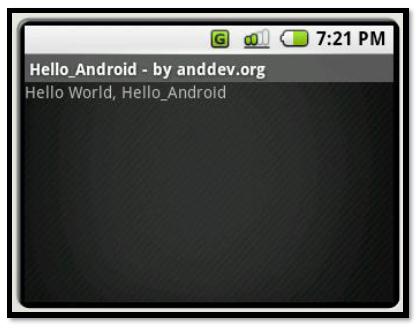
Первое приложение на Андроиде – финальная версия (версия SDK – m5).
Но сначала нужно загрузить и поставить Android SDK…
Установка Андроид SDK
Последний Андроид SDK для Windows, Mac и Linux может всегда найти тут:
Загрузите его и распакуйте в облюбованное Вами местечко для SDK на Вашем HDD.
ANDROID Инструменты Разработки (ADT)
Андроид предоставляет аддон к Eclipse под названием ‘ADT’, чтобы сделать программирование и отладку проще. ADT обеспечивает свободный доступ к LogCat, Android-Manifest/Resource-Editor, файлам, потокам, управлению памятью, позволяет симулировать входящий звонок/смс, и т.д …
Установка плагина ADT для Eclipse
Чтобы загрузить и установить дополнение к программе ADT, следуйте за шагами, которые Google предоставляет разработчикам:
1. Запустите Eclipse, затем выберите Help > Software Updates > Find and Install....
2. В диалоге, который появляется, выберите Search for new features to install и нажать Next.
3. Нажмите New Remote Site.
4. В появившемся диалоговом окне, введите имя для удаленного сайта (например, Аддон к Андроид) и URL ( https://dl-ssl.google.com ). Нажмите OK.
5. Теперь Вы должны видеть новый сайт, проверенный и добавленный к списку поиска. Нажмите Finish.
6. В следующем диалоговом окне Search Results, выберите for Android Plugin > Developer Tools. Программа проверит "Android Developer Tools", и "Android Editors". Android Editors - дополнительно, но это рекомендуется. Если вы хотите установить что-то, нужен плагин WST, о нем на этой странице написано выше. Нажмите Next.
7. Прочтите лицензионное соглашение и выберите Accept terms of the license agreement, если согласны. Нажмите Next.
8. Нажмите Finish.
9. Плагин ADT не подписан; Вы можете принять инсталляцию так или иначе, нажав Install All.
10. Перезапустите Eclipse.
11. После рестарта, обновите свои персональные настройкиEclipse, чтобы указать на каталог SDK:
a. Выберите Window > Preferences..., чтобы открыть панель Персональных настроек. (Mac OS X: Eclipse > Preferences)
b. Выберите Androidна левой панели.
c. Для Местоположения SDK в основной панели, нажмите Browse... и определите местонахождение каталога SDK.
d. Нажмите Apply, потом OK.
Обновление плагина ADT
После установки плагина ADT его следует обновить:
1. Выберите Help > Software Updates > Find and Install....
2. Выберите Search for updates of the currently installed features и нажмите Finish.
3. Если какое-нибудь обновление для ADT доступно, выберите его и установите.






